 op voorraad
op voorraad Apparatentesters NEN3140
Patmanager v4 software
626000774 PATManager V4 biedt de gebruiker de mogelijkheid om de resultaten
van de apparatentesters te verwerken en te beheren. De resultaten
worden overzichtelijk weergegeven.
De software neemt automatisch alle gegevens van de MultiPAT 3140,
MultiPAT XE, EazyPAT XE en SafetyPAT 3140 over. Hierdoor wordt
de invoertijd verlaagd, wat de kosten van het keuren reduceert.
Nieuw in versie 4 zijn de opties voor Risico Inventarisatie en
Evaluatie (RI&E). In combinatie met de SafetyPAT 3140 is het mogelijk
om foto’s uit te wisselen en risico analyse formulieren voor RI&E in te vullen.
Functies
-
Toevoegen van afbeeldingen aan locaties, afdelingen of objecten.
-
Bepalen van herkeurperiode conform NEN 3140
-
Automatische planner functie
-
Handige kijkversie van de software om klanten een overzicht van de keuringen te bieden
-
Objectlijsten, takenlijsten, historie
-
Duidelijk en helder overzicht van gekeurde objecten
-
Volledige netwerkondersteuning
-
Uitgebreide uitvoermogelijkheden in bijvoorbeeld PDF-, Excel- en email bestanden
-
Invoeren van objectgegevens via CSV input
-
Uploaden van gegevens naar de testers voor automatische herkenning
-
Ontwerpen van certificaten met eigen opmaak
Patmanager v4 evaluatie versie
Om objecten te kunnen uploaden van de PATManager software naar uw tester dient het veld test code 1 en (afhankelijk van uw tester) Test code 2 ingevuld te zijn. Via een test code weet de apparatentester welke testprogramma er moet worden uitgevoerd. Een overzicht van de testcodes vind u in de handleiding van de PATManager software of de MultiPAT 3140 of MultiPAT XE testers.
U dient contact op te nemen met uw systeembeheerder omtrent dit probleem. Er is geen beschikbare com poort op de computer gevonden om de testresultaten uit te lezen. Er kunnen verschillende oorzaken zijn:
- De USB verloopadapter is niet op de PC aangesloten.
- U gebruikt een USB verloop kabel waarvan de drivers niet correct geïnstalleerd zijn. (indien u een USB verloop kabel van Mors Smitt gebruikt kunt u de drivers downloaden via:
http://www.morssmitt.nl/support_20_software.htm
- De aanwezige com poort is in gebruik door een ander programma/apparaat.
Neem contact op met uw systeembeheerder indien u niet gemachtigd bent om het bovenstaande te controleren of indien u niet voldoende technische kennis heeft van computers.
De Patmanager software bied de mogelijkheid om tijdens het keuren afkortingen te gebruiken zodat de doorloop snelheid tijdens het keuren verkleind word. U kunt de afkortingen instellen in het scherm opties (klik boven in de Patmanager software op extra en kies voor opties). Zet het vinkje “Gebruik code afkortingen op de tester” aan. In het veld ernaast kunt u voor de verschillende velden de afkortingen en de betekenis invullen. Deze afkortingen mogen maximaal 3 karakters lang zijn en mogen niet met het cijfer 9 beginnen. Op het onderstaand voorbeeld is zichtbaar dat de code: BM bij het veld van de beschrijving staat voor Boormachine en de code CZ staat voor Cirkelzaag.

Asset Description = Omschrijving
Asset Make = Merk
Asset Model = Type
Om de afkortingen te gebruiken dient u tijdens het keuren op de tester in het veld na de keuringen waar de omschrijving, merk en type ingevult kan worden, een 9 in te vullen met daaraan vast de afkortingcode. Zoals zichtbaar in het bovenstaande voorbeeld word er bij het invoeren van 9BM bij het veld omschrijving Boormachine ingevuld en bij het invullen van 9CZ cirkelzaak ingevuld. U kunt naar eigenwens de afkortingen (Code) en betekenis van de code (Waarde) invullen in de Patmanager software.
Indien u het paswoord van de PATManager software wilt verwijderen kunt u per email een verzoek indienen aan helpdesk@nieaf-smitt.nlmet daarin de volgende punten:
- Uw firma naam
- Uw naam
- Patmanager versie
- Reden waarom u het paswoord wilt verwijderen
Na ontvangst van de email ontvangt u zo spoedig mogelijk een reactie.
Deze melding houd in dat uw tester opnieuw gekalibreerd dient te worden. Om uw tester te laten kalibreren kunt u contact op nemen met onze Kalibratie afdeling op telefoonnummer: 088 600 45 90.
Indien uw tester reeds is gekalibreerd dient u het volgende aan te passen om de nieuwe kalibratiedatum in te voeren:
- Klik in de Patmanager software links onderin op het tabblad “testinstrumenten”
- Geef vervolgens een dubbel klik op de tester die gekalibreerd is.
- In het venster wat verschijnt kiest u voor het tabblad “Kalibratie” en klik op bewerken.
- Rechtsboven in het nieuwe venster wat geopend word dient bij “Certificaat No:” de kalibratiedatum ingevuld te worden (bijvoorbeeld 01-01-2011). Klik na het aanpassen van de kalibratiedatum op Ok en de datum is aangepast.
Indien u objecten bij een externe partij laat keuren is het mogelijk om deze handmatig toe te voegen in de PATManager software.
- Geef een dubbel klik op het object waar u de handmatige keuring wilt toevoegen en u krijgt het volgende scherm te zien:

- Klik vervolgens op Testresultaten en u krijgt het volgende scherm te zien:

- Klik op toevoegen om het scherm testgegevens te openen en vervolgens nogmaals op toevoegen om een keuring toe te voegen aan de test resultaten. Op het volgende scherm kunt u de soort keuring invullen, dit kan een keuring zijn die reeds in de lijst staat of u kunt naar eigen wens een benaming in toetsen.

- Als de regel is ingevuld kunt u op OK klikken om terug te keren naar het testresultaten scherm om de testdatum in te vullen.
- U dient als eerst op het veld waar de datum staat te klikken om deze te kunnen aanpassen, het is in een later stadium niet meer mogelijk om de datum aan te passen!
- Klik na invoeren van de juiste datum op OK om terug te keren naar de Object gegevens en nog maals op OK om terug te keren naar het apparaten overzicht in de Patmanager software.
Ja dit is mogelijk door middel van de volgende stappen:
- In de PATManager software klik links onderin op Rapporten.
- Geef een dubbel klik op Locatie gegevens
- U krijgt het volgende scherm te zien:

- Klik op OK om de lijst met alle locaties samen te stellen.
U krijgt de lijst op uw beeldscherm te zien. Indien gewenst kunt u deze afdrukken door bovenin de pagina op het printer icoontje te drukken.
Deze fout word veroorzaakt door dat de PATManager database (bestand waar al uw keurings resultaten in staan) in gebruik is of verplaatst/verwijderd is.

U dient contact op te nemen met uw systeembeheerder om te achterhalen wat er met het bestand gebeurt is. Indien het database bestand verplaatst is kunt u de nieuwe bestandslocatie in de PATManager software instellen door links boven in te klikken op Bestand en vervolgens te kiezen voor Open. Selecteer nu de nieuwe bestandslocatie waar de PATManager database zich bevind.
Indien er geprobeerd word om een database bestand aan te maken/op te slaan op een plaats van de harde schijf waar u geen machtiging (toegang) voor heeft krijgt u de onderstaande melding.

U dient het bestand wat u wilt aanmaken/opslaan op een andere locatie aan te maken/op te slaan. Indien u de melding blijft krijgen neem contact op met uw systeembeheerder.
Bij het herkeuren van object dient exact het zelfde object nummer gebruikt te worden. Indien u een afwijken nummer (of een tikfout) maakt komt de keuring van het object in de lijst te staan zoals zichtbaar op het onderstaande voorbeeld.
Als voorbeeld:
Object BT 02 is gekeurd op 22-09-2010. Dit object is geherkeurd op 19-10-2011. Tijdens het herkeuren is het objectnummer BT02 (zonder spatie tussen de BT en 02) ingevoerd. De PATManager software zal na het downloaden van de resultaten het nummer BT02 niet herkennen in de database en zal het als een nieuw apparaat behandelen (zie onderstaand voorbeeld).

Het is mogelijk om deze objecten samen te voegen door het Object ID te veranderen in het correcte nummer.
- Geef een dubbelklik op het Object ID en verander het Testobject nummer in het correcte nummer.
- Druk op OK om dit te bevestigen.
- Het volgende scherm verschijnt:

- Klik vervolgens op Ja om de objecten samen te voegen en de keuringsresultaten/datum worden geupdate.
Gegevens uit 2 verschillende databases kunnen worden samengevoegd door een locatie te ‘versturen’ naar een bestand. Dit is mogelijk door middel van de volgende stappen:
1 Geef op een locatie die u wilt overzetten naar een andere database een rechter muisklik en kies voor ‘Versturen naar’ en vervolgens voor ‘Bestand’.
2 U krijgt het volgende scherm te zien:

3 Geef het bestand een naam en klik op ‘Opslaan”.
4 Open vervolgens de database waar u de gegevens in wilt toevoegen.
5 Na het openen van de database klik op bestand en kies voor open, u krijgt het onderstaande scherm te zien:

6 Verander het bestandtypen van .mdb in .pat
7 Geef vervolgens een dubbel klik op het bestand wat u heeft gemaakt bij stap 3 en kies voor openen.
8 De gegevens worden nu toegevoegd aan de database.
Deze melding word veroorzaakt doordat de USB verloop kabel waarmee de tester op de PC is aangesloten te kritisch is tijdens het communicatie proces (tussen de testers en de computer). Om dit proces te verbeteren heeft Nieaf-Smitt een USB adapter beschikbaar welke wel geschikt is. Klik hier om naar de USB verloop adapter van Nieaf-Smitt te gaan.
Selecteer in het bestands menu de optie Nieuwe Database:

Controleer of in het in het navigatie gedeelte de optie PAT keuringen is geselecteerd:

Bekijk de instructievideo SafetyPAT 3140 uitlezen in PATManager voor aanvullende informatie.
SafetyPAT 3140
De SafetyPAT 3140 werkt niet met een COM poort maar met een USB verbinding en maakt een verwisselbare schijf aan in Windows waar vanaf de gegevens gedownload worden naar de PATManager software.
Om gegevens te downloaden vanaf een SafetyPAT 3140 zijn er aanvullende opties welke ingesteld kunnen worden in het download scherm van de PATManager v4 software. Een Bronbestand (de locatie van de SafetyPAT 3140 gegevens) en welke data er gedownload dient te worden.


Selecteer Zoeken... om de directory van de SafetyPAT 3140 te selecteren waar de gegevens van gedownload dienen te worden. Selecteer het bestand in de directory van de SafetyPAT en klik op Openen.
Selecteer in het navigatiescherm de optie Rapporten:

Selecteer in het bestands menu de gewenste optie:

Let wel dat in het navigatiescherm de optie “PAT Keuringen” geselecteerd is.
Bekijk de instructievideo PATManager instellen voor aanvullende informatie.
Dit is vanaf PATManager V4.1 mogelijk.
U kunt uw database emailen naar helpdesk.msbv@wabtec.com met het verzoek deze om te zetten naar een PATManager v4 database, u ontvangt op de korte termijn een reactie terug met uw omgezette database.
Ja, u kunt de demo versie van de PATManager v4 software downloaden vanaf onze software pagina
In het bestand “Melding Expand files (3):File could not be opened(3)” staat hiervoor een instructie.
AN_Melding -Expand files (3)File could not be opened(3)-bij downloaden uit SP3140.pdf


.jpg)
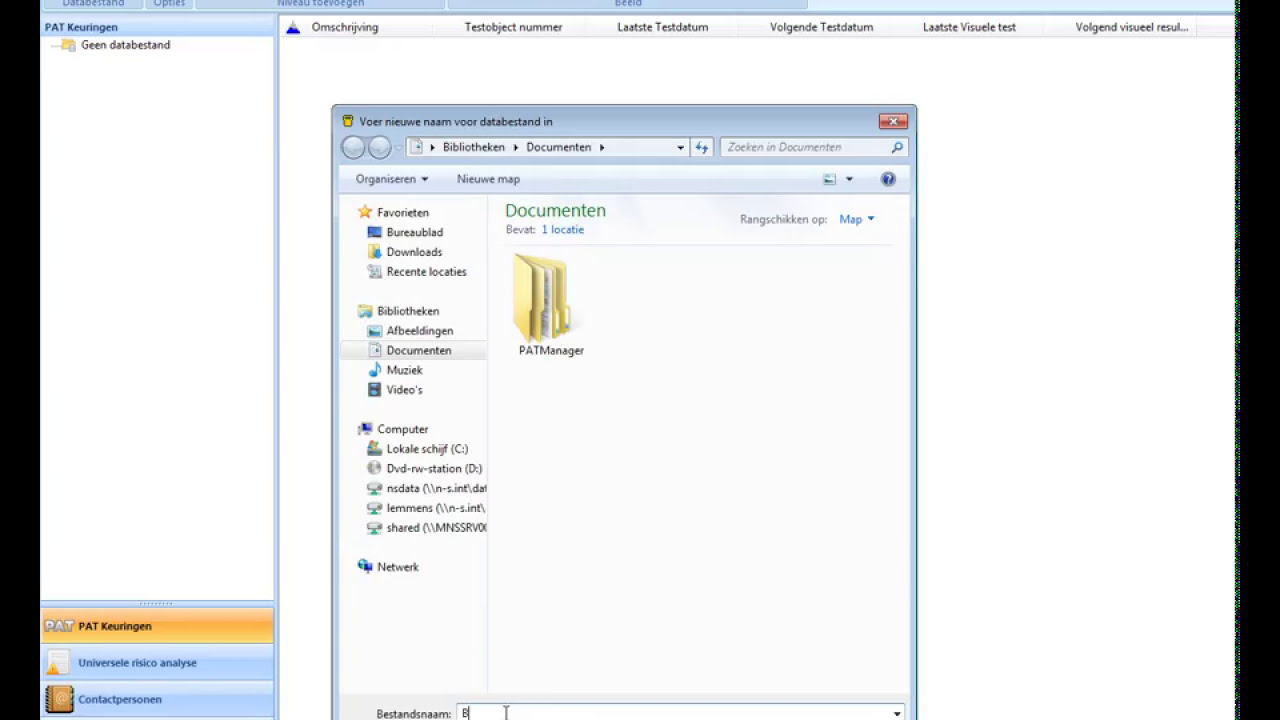
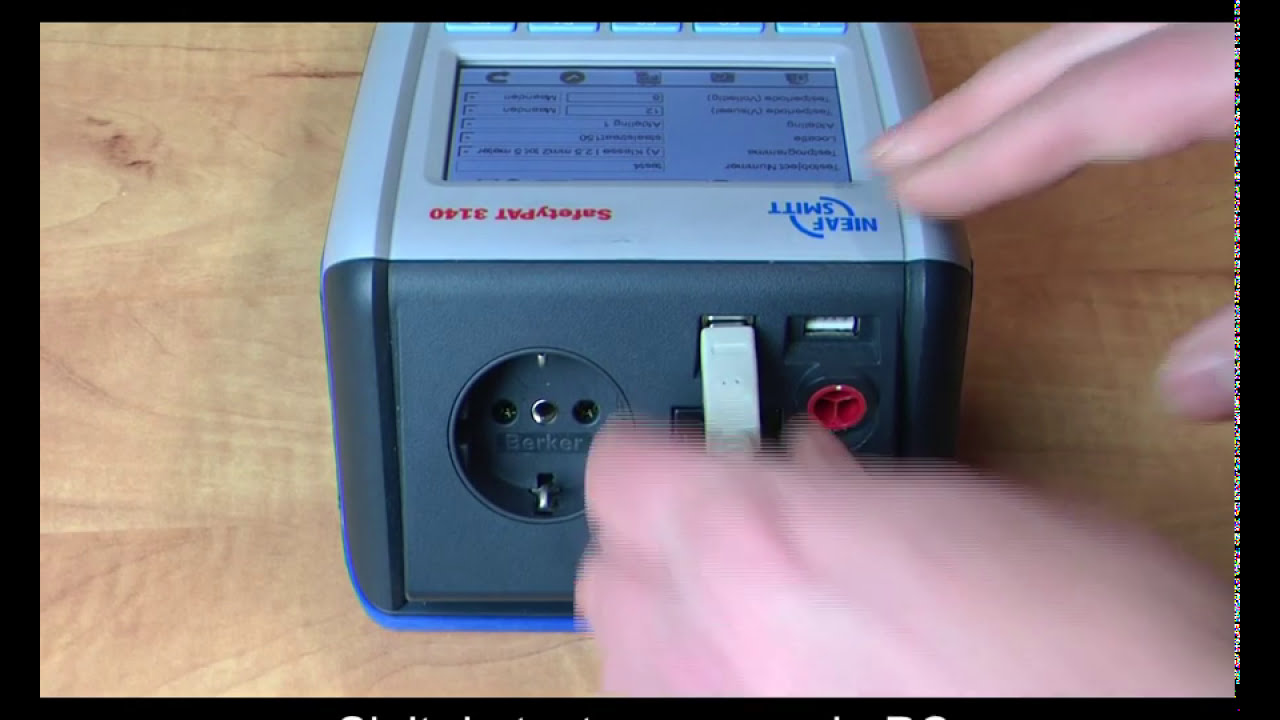
.jpg)
.jpg)